苹果13悬浮球在哪设置(苹果悬浮球在哪设置返回上一级)手机型号:iPhone 13
系统:iOS15.3.1
苹果悬浮球其实是Assistive touch,即辅助触控,是苹果内置(iOS5以上)给用户提供快捷操作的软件,可以看出是一个虚拟home键 。 那么苹果悬浮球在哪设置呢?以下是设置和使用苹果悬浮球的方法 。
苹果悬浮球在哪设置1、打开苹果手机主屏幕上的设置 。
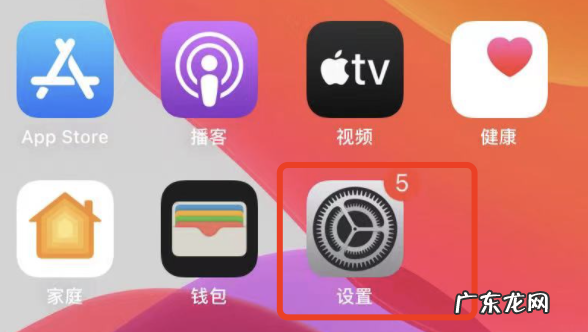
文章插图
2、点击辅助功能 。
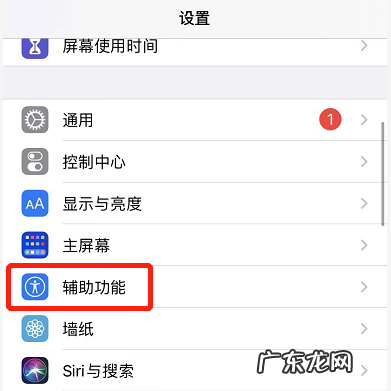
文章插图
3、点击触控 。
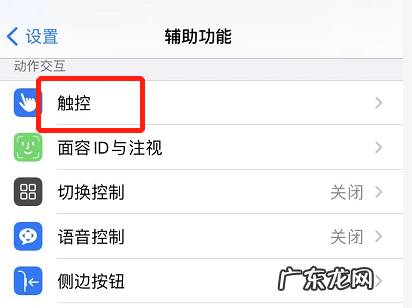
文章插图
4、在触控界面,点击辅助触控 。

文章插图
【苹果悬浮球在哪设置返回上一级 苹果13悬浮球在哪设置】5、打开辅助触控旁边的按钮,悬浮球将立即显示在屏幕上 。

文章插图
如何使用辅助触控1、点击屏幕上的悬浮球 。
2、选择一个选项:
- 通知:调出通知中心,因此您不必从顶部向下滑动 。
- 设备:这允许您执行各种功能,例如锁定屏幕、更改音量、旋转屏幕等 。
- 控制中心:调出控制中心,而不必从底部向上滑动 。
- 主屏幕:无需按主页按钮即可进入主页屏幕 。
- 手势:自定义手势 。
- 自定义:这允许您执行和添加自定义手势,例如缩放 。

文章插图
如何添加自定义手势点击悬浮球图标打开菜单,您将看到自定义按钮,可让您使用经常执行的手势 。 默认已经为您设置了一些设置,例如长按和双击 。
1、点击自定义按钮 。
2、添加其他手势,请点击加号 。
3、您将看到“新手势”屏幕,您可以在其中点击或滑动来创建自己的手势,完成后使用底部的控件播放和停止 。

文章插图
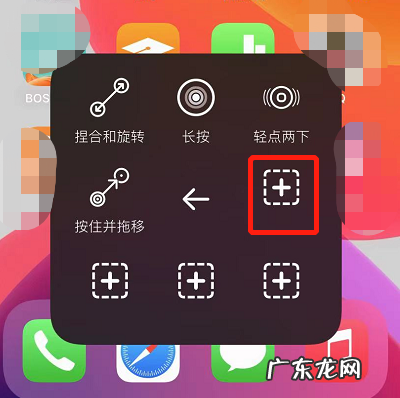
文章插图

文章插图
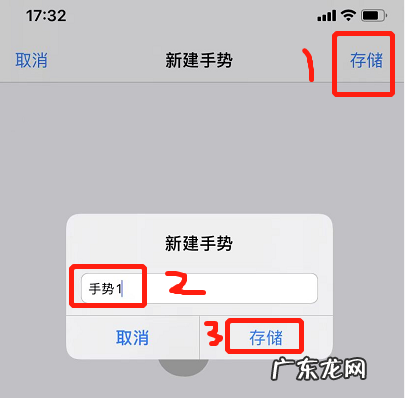
文章插图
如何使用自定义操作自定义操作允许您直接与 AssistiveTouch 图标交互,而无需实际打开菜单 。
- 从主屏幕启动设置 。
- 点击辅助功能 。
- 选择触摸 。
- 点击辅助触控 。
- 点击单点、轻点两下或长按以自定义每个操作 。
- 点击您想要操作的选项 。

文章插图

文章插图

文章插图
您可以选择无、打开菜单、按住并拖移、便捷访问、调低音量、调高音量、分析、辅助功能快捷键、截屏、静音、聚焦、控制中心、捏合和旋转、缩放、锁定屏幕、旋转、长按、移动菜单等操作 。
- 苹果如何强制重启 苹果13手机怎么强制关机重启
- 苹果手机怎么设置动态壁纸不用按压 苹果手机怎么设置动态壁纸带声音
- 苹果手机相机权限怎么开启设置 苹果手机相机权限怎么开启,进入应用无相机选项
- oppo手机返回键怎么调出来 华为手机返回键怎么调出来悬浮
- 苹果airtag尺寸 苹果airtag有效距离
- 两个苹果隔空投送怎么用 苹果隔空投送怎么用不了
- 你觉得人类即将面临的全球性生死存亡大灾难是什么,何时会来?
- 8.74亿美元,《长津湖》全球票房为何比《战狼2》还高?
- 苹果手机拼多多怎么解绑银行卡 拼多多怎么解绑银行卡和实名认证
- 国足将迎战沙特赛前采访 李铁:有没有自己的球迷是巨大区别
特别声明:本站内容均来自网友提供或互联网,仅供参考,请勿用于商业和其他非法用途。如果侵犯了您的权益请与我们联系,我们将在24小时内删除。
